Skemmd Excel-skrá táknar verulegt framleiðnistap og gæti leitt til taps á mikilvægum gögnum. Til að koma í veg fyrir þetta er mikilvægt að bregðast skjótt við til að gera við skrárnar og endurheimta gögnin sem þær innihalda.
Þar sem margir og fyrirtæki nota Microsoft Excel til að búa til töflureikna þar sem mikið magn af gögnum og flóknir útreikningar eru gerðir, er fátt meira óhugnanlegt en að fá villuboð þegar þú reynir að fá aðgang að Excel skrá.
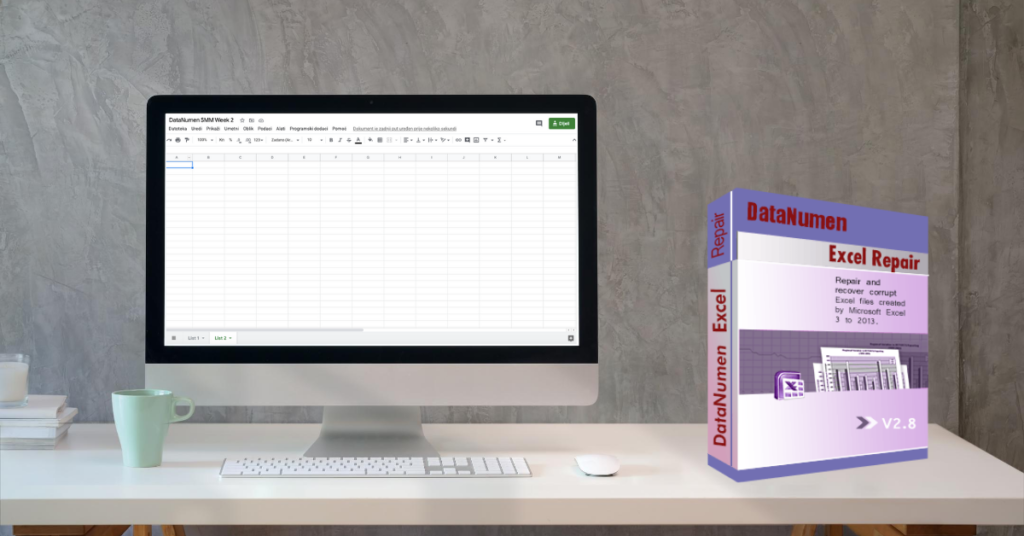
Skemmd Excel skrá táknar mikið tap á tíma og fyrirhöfn sem og mikilvæg gögn sem þú gætir verið erfitt að endurskapa eða finna annars staðar.
Af hverju skemmast Excel skrár?
Excel skrár geta skemmst ef þær voru ekki vistaðar rétt, þetta gæti verið vegna þess að þú slökktir ekki á forritinu á réttan hátt eða ef það slokknaði skyndilega vegna rafmagnsleysis, vélbúnaðarbilunar eða vegna vírus- eða spilliforritaárásar.
Það er líka möguleiki á því að vegna galla í Excel eða Microsoft Office hugbúnaðinum þínum hafi töflureikninn þinn ekki vistað rétt eða vegna slæmra eða skemmdra geira á harða disknum þínum eða geymslutæki er ekki hægt að greina eða lesa skrána þína rétt.
Hvað á að gera ef þú getur ekki opnað spillt Excel skrá?
Opnaðu Excel forritið og smelltu á „Opna“ til að finna skrána.
Þegar þú finnur skemmda skrána þína í skjalinu library, veldu það EN í stað þess að fara á undan og smella á „Opna“ aftur, ættirðu að fara í fellivalmyndina. Fellivalmyndina er að finna við hliðina á „Opna“ valmöguleikanum, það er lítill hnappur til hægri með ör sem vísar niður.
Þaðan, smelltu á litla örvarhnappinn til að opna fellivalmyndina. Þú ættir að sjá lista yfir mismunandi valkosti, þar á meðal valkost sem segir „Opna og gera við“. Veldu þann valkost og þá birtist gluggi sem spyr hvort þú viljir „gera við“, „taka út gögn“ eða „Hætta við“.
Veldu „Repair“ og Excel mun gera við skrána og ef þær ganga vel ættirðu að sjá töflureikninn þinn opinn fyrir þig.
Ef „Repair“ virkar ekki, ættir þú að endurtaka ferlið aftur en í stað þess að velja „Repair“ skaltu velja að „Extract“ gögn.
Ekki gleyma, ef annar hvor þessara tveggja valkosta virkar þarftu að vista gögnin þín í nýrri skrá. Þegar viðgerða skráin opnast skaltu vista gögnin strax undir nýju skráarnafni sem er frábrugðið upprunalegu skemmdu skránni. Í framtíðinni skaltu nota þetta nýja skráarheiti til að fá aðgang að töflureikninum.
Þarf ég að nota gagnabataforrit?
Jafnvel þótt Microsoft Office og Excel séu með viðgerðarforrit sem geta hjálpað þér að endurheimta gögnin úr skemmdum töflureikni, þá eru þau ekki pottþétt. Stundum geta þessi viðgerðarforrit aðeins endurheimt gögnin þín að hluta og gæti aðeins náð í gögn frá því síðast þegar þú vistaðir þau. Í most tilfellum er betra að hafa gagnaendurheimtunarforrit uppsett á tölvunni þinni. Þú getur sett upp gagnabataforrit sem er sérstaklega hannað til endurheimta Excel skrár, eins og DataNumen Excel Repair, eða þú getur fengið einn sem virkar með öllum Microsoft Office forritum, eins og DataNumen Office Repair.

Vá, dásamleg blogguppbygging! Hvað hefur þú bloggað lengi?
þú gerir það að verkum að það er auðvelt að keyra blogg. Allt yfirlitið á vefsíðuna þína
er stórkostlegt, jafn snyrtilegt og innihaldið! Þú getur séð svipað
hér sklep á netinu
1
Ég hafði einbeitt Excel-skjal (office 2019 pro plus) tilbúinn á mína gömlu tölvu. Eftir að tölvukapotið mitt var ekki lengur virkt, get ég opnað nýja tölvuna og Excel-skjalið ekki afritað af opnum, ég veit hvað ég er með lykilorð, getur þú hjálpað mér?
takk alvast
Þakka þér fyrir að deila upplýsingum þínum. Ég þakka virkilega viðleitni þína og ég bíð eftir frekari skrifum þínum takk enn og aftur.
Skráin mín er enn skemmd. Eftir viðgerð eða endurheimt virkaði það ekki heldur. geturðu hjálpað mér, takk. Takk.
Ég er með excel. 2007. Skráin er enn skemmd. Eftir viðgerð eða endurheimt sem virkaði ekki heldur.